Olete vaadanud kõigi aegade parimat YouTube'i videot ja soovite muuta oma lemmikosa naljakaks GIF-iks, mida sõpradega jagada. Või soovite lihtsalt uut GIF-i, et saaksite oma lemmiksäutsidele võrgus reageerida.
Sisu
- Suurepäraseks kohandamiseks kasutage saidi GIFs.com
- Kiirete tulemuste saamiseks kasutage Giphyt
- Laadige alla Gifit! pikaajaliseks tööks
Olenemata põhjusest, on GIF-i tegemine lihtsam, kui tundub. Siit saate teada, kuidas saate mõne sekundi YouTube'i videost kvaliteetseks GIF-failiks muuta.
Soovitatavad videod
Seotud sisu
- Parimad GIF-i loomise rakendused ja saidid
- Kuidas Photoshopiga animeeritud GIF-i teha
Selles juhendis õpetame teile, kuidas teha GIF-i YouTube'i video mõne lihtsa veebitööriistaga. Kõik esiletoodud tööriistad teevad oma tööd hästi ja on piisavalt lihtsad, et saaksite teha GIF-i vaid mõne minutiga.
Seotud
- Kuidas teisendada oma VHS-kassetid DVD-, Blu-ray- või digitaalseks
- Kõige levinumad Chromebooki probleemid ja nende parandamine
- 10 pikimat videot YouTube'is
Suurepäraseks kohandamiseks kasutage saidi GIFs.com
Samm 1: Otsige üles YouTube'i video mida soovite muuta GIF-iks (võib-olla NASA arhiiv?) ja kopeerige selle URL.

2. samm: Navigeerige GIFs.com. Kleepige valitud YouTube'i URL lehe vasakus servas olevasse valgesse kasti (veenduge, et kopeerisite kogu lingi, et see toimiks). See peaks selle automaatselt tuvastama. Saate saidile üles laadida ka oma videoid, klõpsates Lohistage või valige fail nuppu.

3. samm: Kui teie pildi vasakus alanurgas on reklaam, klõpsake kindlasti X et see kaoks (muidu kuvatakse see teie GIF-is). Seejärel klõpsake pildi all olevat ajaskaalat ja valige oma animeeritud GIF-i algus- ja lõppajad. Sinine riba näitab kasutatavat perioodi.
Saate selle teha nii pikaks või lühikeseks, kui soovite, kuid pidage meeles, et mida pikem on animatsioon, seda suurem on faili suurus. Mõned kohad, kus soovite GIF-i jagada, võivad seada suurusele piirangu. Näiteks Twitteris on GIF-i limiit mobiilseadmetes 5 MB ja töölaual 15 MB – kuigi 15 MB peetakse GIF-i puhul väga-väga suureks.
Järgmisena lisage soovi korral pealkiri või kleebis. Samuti saate pilti kärpida ja lisada muid efekte, nagu hägustamine või polsterdus, mis sobivad teie uue meemiga või muudavad pildi vaatamise lihtsamaks. Kui olete rahul, klõpsake Looge Gif paremas ülanurgas.
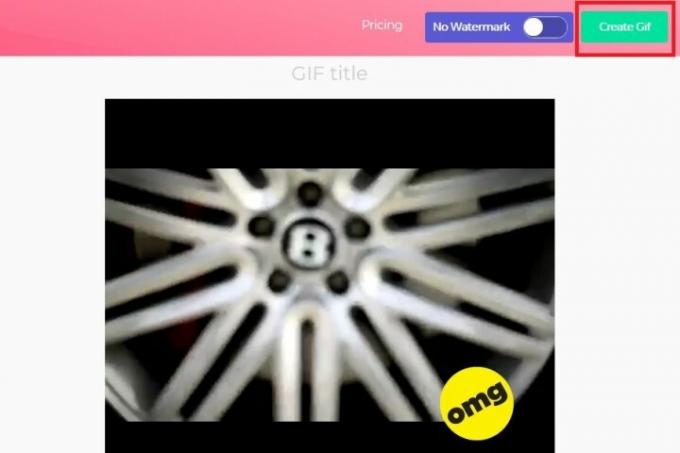
Kujutise loomine võib võtta veidi aega, eriti kui loote pikka GIF-i, seega olge kannatlik.
4. samm: Järgmisel lehel palutakse teil kinnitada GIF-i pealkiri ja valida kõik sildid, mida soovite sellel lisada. Klõpsake Edasi kui olete oma eelistuste määramise lõpetanud.

5. samm: Viimasel lehel on võimalused äsja loodud GIF-i allalaadimiseks, manustamiseks või jagamiseks. Teile antakse ka eelvaade, et näha, kuidas see välja näeb. Kui soovite nurgas oleva vesimärgi eemaldada, saate seda teha, kuid see tähendab registreerumist lisatasu teenus, mille hind algab 2 dollarist kuus ja seda ei pea juhusliku GIF-i jaoks tegema looming. GIF-ide allalaadimiseks klõpsake nuppu Lae alla nuppu ja valige kuvatavast rippmenüüst eelistatud GIF-i suurus.
Kiirete tulemuste saamiseks kasutage Giphyt
Teine populaarne veebipõhine GIF-i loomise teenus on Giphy. See toetab YouTube'i ja Vimeo linke, samuti fotodest käsitsi loodud GIF-e. Sellel on ka palju erinevaid võimalusi GIF-i kohandamiseks, sealhulgas pealkirjade ja muude elementide lisamine, et muuta see just selliseks, nagu soovite.
Samm 1: Kopeerige selle video YouTube'i URL, millest soovite GIF-i luua, ja navigeerige sinna Giphy.com GIF-i tegija.
2. samm: Kleepige oma YouTube'i URL lehe allosas olevasse sisestuskasti. Teil palutakse Giphy kontole sisse logida ja ilma selleta ei saa te sellel saidil GIF-e teha.
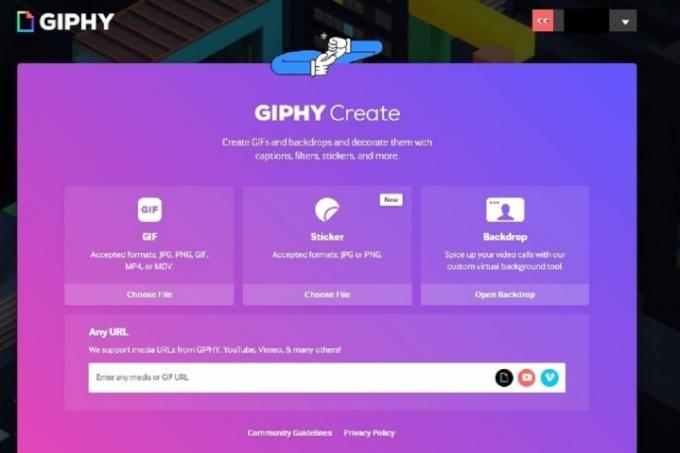
3. samm: Valige oma GIF-i algusaeg ja kestus ning klõpsake nuppu Jätkake kaunistamisega nuppu.
4. samm: Soovi korral lisage pealdis, samuti kleebised või joonistatud ülekatted. Kui olete rahul, klõpsake nuppu Jätkake üleslaadimisega nuppu.
5. samm: Samuti saate lisada silte või määrata, kas teie GIF on teistele avalik või mitte. Kui olete oma eelistused määranud, klõpsake nuppu Laadige üles GIPHYsse nuppu selle loomiseks ja avaldamiseks. Oodake, kuni GIF luuakse. Kui see on pikk, võib selleks kuluda mõni minut.
6. samm: Nüüd saate kasutada saadaolevaid linke oma uue GIF-i allalaadimiseks, sellele lingi kopeerimiseks, veebisaidile manustamiseks ja palju muud! Selle arvutisse allalaadimiseks klõpsake nuppu Meedia ja seejärel valige selle eelistatud versioon, klõpsates soovitud versiooni vastaval Lae alla nuppu.

Te nägite selle suurepärase GIF-i loomise nimel kõvasti vaeva, nii et järgmine loomulik samm on jagada seda sotsiaalmeedias kõigile oma sõpradele ja perele. Mõnikord võivad asjad erinevate meediumite jagamisel muutuda pisut naljakaks, seega vaadake meie postitamist käsitlevaid artikleidGIF-id Instagramis ja nende Facebooki üleslaadimine kui satute raskustesse.
Laadige alla Gifit! pikaajaliseks tööks

GIPHY sobib suurepäraselt aeg-ajalt GIF-ide tegemiseks, kuid on paremaid valikuid, kui soovite videoid regulaarselt teisendada, näiteks GIFit!. Tasuta allalaaditavat laiendust on lihtne kasutada. Lihtsalt installige rakendus ja saate kiiresti luua animeeritud GIF-e.
Laiendusega GIFit! nupp kuvatakse iga vaadatava YouTube'i video allosas. Klõpsake nuppu, et luua soovitud videole GIF. Rakendus võimaldab teil määrata video osa, mille soovite teisendada GIF-iks. Samuti saate muuta faili suurust ja pildikvaliteeti. GIFit! Teeb ülejäänu.
Google Chrome on ainus brauser, mis toetab GIFiti! Kui te pole veel Chrome'i kasutanud, siis GIFit! on suurepärane põhjus alustamiseks. See laiendus ei pruugi töötada YouTube'i videotega, mis "kasutavad Flash-mängijat jõuga".
Toimetajate soovitused
- Kui palju RAM-i vajate?
- Need on 10 kõigi aegade enimvaadatud YouTube'i videot
- YouTube toob kõigini suumimise ja videonavigeerimise muudatused
- YouTube käivitas täna selle videoga 17 aastat tagasi
- Kuidas proovida YouTube'i uut videote allalaadimise funktsiooni töölauale
Uuendage oma elustiiliDigitaalsed suundumused aitavad lugejatel hoida silma peal kiirel tehnikamaailmal kõigi viimaste uudiste, lõbusate tooteülevaadete, sisukate juhtkirjade ja ainulaadsete lühiülevaadetega.



